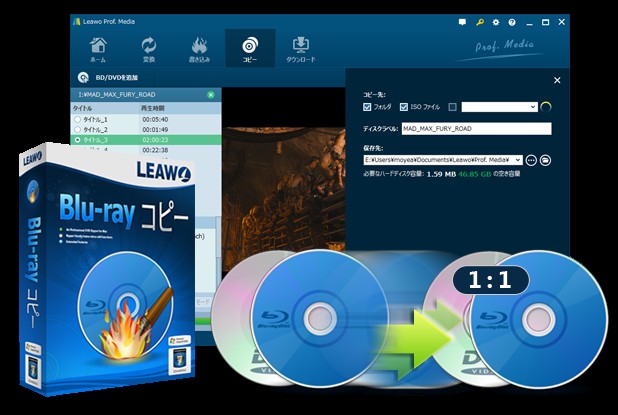![]() 迷っている人
迷っている人
こんな疑問に答えていきます。
コピーガードつきのBlu-ray/DVDのガード解除 および 複製後に譲渡・販売などをする行為は違法となります。ルールを守って正しく利用しましょう。
タップできる目次
Leawo Blu-rayコピーは初心者でも簡単!

ブルーレイディスクをコピーして保存しておきたい場合、日本語対応で、操作が簡単なLeawo Blu-rayコピーがおすすめです。
無料でソフトの機能を体験できるので、性能を試してみましょう。
もちろん、自分に合わないと思ったらアンインストールすればいいだけなので、ノーリスクです。
・ブルーレイドライブ
・コピーするブルーレイディスク
・書き込む場合は空のブルーレイディスク
とにかく操作が簡単・スピーディ!

Blu-ray/DVDコピーソフト界のiPhoneと言ってもいいくらい、説明書を読まなくても直感的に操作ができます。
日本語表示ができ、使いやすさで支持されているのがLeawo Blu-rayコピーです。
僕もこのソフトに出会うまでは、いろいろなソフトを試しました。
しかし、Blu-ray/DVDをコピーできるソフトは、ほぼ100%海外製のため、操作方法が雑で分かりにくかったり、字が細かすぎたり、操作パネルの翻訳ができないなど、非常に扱いにくいソフトの方が圧倒的に多かったです。
程度の悪いフリーコピーソフトだとウィルスが混入しているものもありました。
結果的に、かなりの時間をロスして最終的にたどり着いたのがこちらのソフトです。
高品質で無劣化コピーができる!
海外のBlu-ray/DVDコピーソフトは、使いにくく一生懸命コピーしても、リッピング時に画質が劣化するものも多いです。
せっかくコピーができても画質がガタガタ・途中フリーズだと意味がありません。
その点、Leawoブルーレイコピーは1:1のロスレス品質での高速コピーを実現しています。家族との大事な思い出を安心してコピー・ダビングができます。
すべてのBlu-ray/DVDに対応している!
Leawo Blu-rayコピーは、Blu-ray/DVDの全ての規格に対応しています。
フリーのBlu-rayコピーソフトでよくあるのが、規格に対応していない為に、途中でコピーエラーが発生、結局コピーできないというものです。
せっかく、見知らぬソフトをインストールして準備を整えて実行したのに、うまくいかないと時間を無駄にする前にLeawoを試してみましょう。
まずは、無料体験版で試してみるのがおすすめ

Leawo Blu-rayコピーは、自分のパソコンでしっかり動作するか無料で試用ができます。
海外のソフトの場合、レビューや公式サイトに良い事ばかり書いてあったので買ったけど、結局思った通りに使えなかったという事例も少なくありません。
その点、Leawo Blu-rayコピーは、まずは試してみて良かったらライセンスを買ってね!という良心的な販売方法を採用しています。
Blu-ray/DVDコピーソフトを探しているなら、いろいろ探し回って時間を浪費する前に、ぜひ無料で試してみてくださいね。
Leawo Blu-rayを完全無料で動作テストする方法
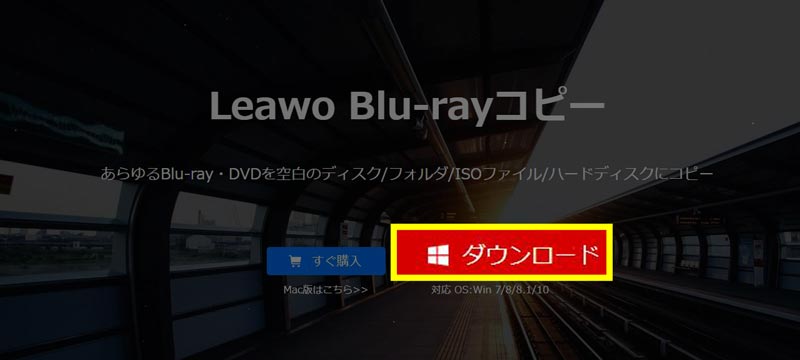
Leawo Blue-rayコピーはこちらのリンクから、ダウンロードボタンをクリックします。
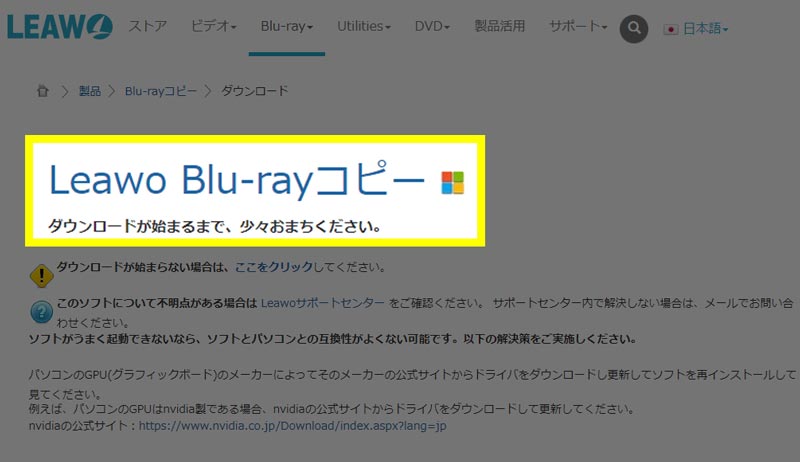
リンクをクリックすると「ダウンロードが始まるまで少々お待ちください。」と表示されます。

フォルダ保存画面に移行します「Itmcp_setup.exe」というインストーラーの保存を求められますので、保存をクリックします。
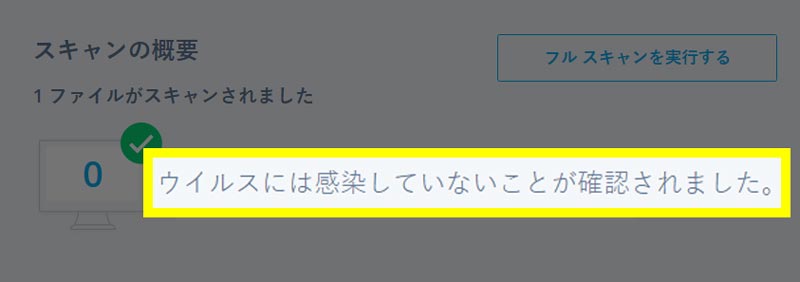
念のため、ウィルス感染チェックも行いましたが、当然ウィルスは混入しておりません。
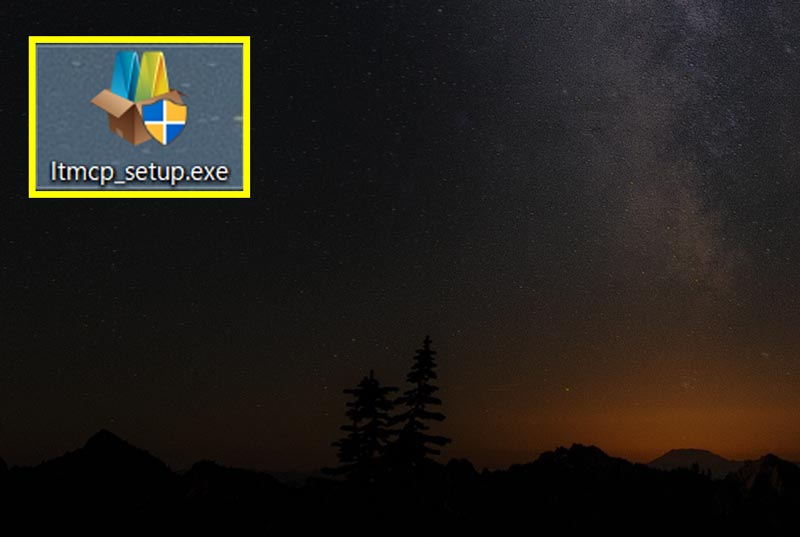
ダウンロードしたインストーラーをダブルクリックして、インストールを開始します。
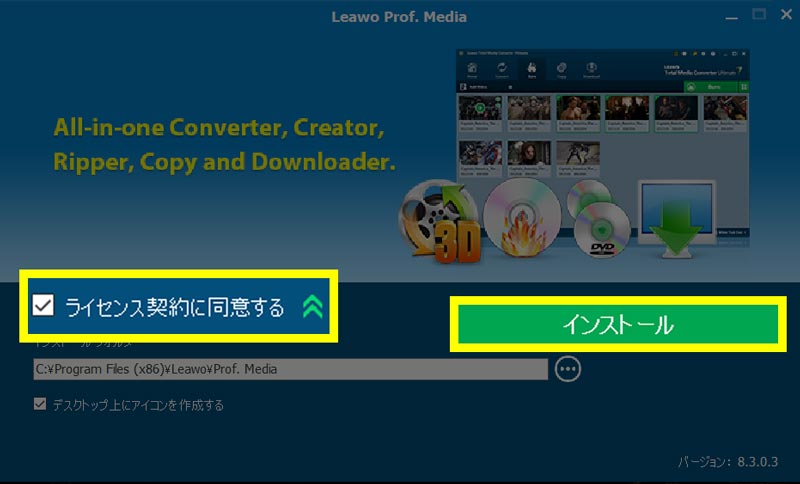
こちらの画面が表示されますので、ライセンス規約に同意するにチェックをいれて、インストールをクリックします。
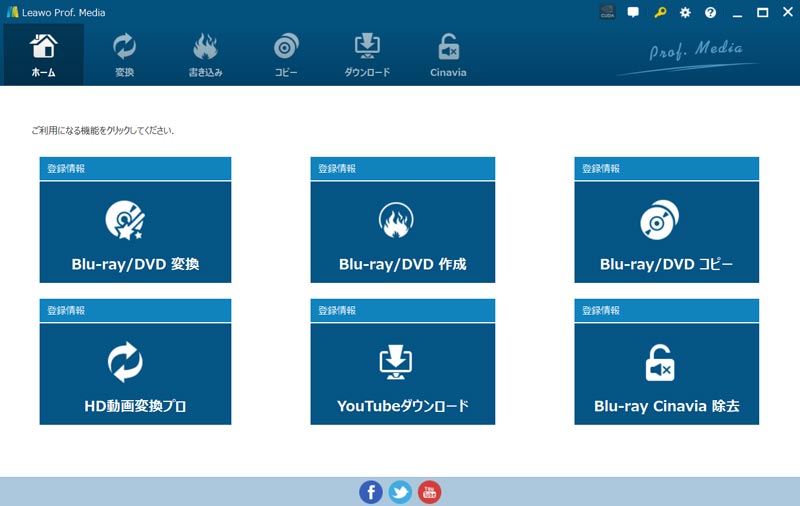
インストールが完了すると、ソフトが起動できます。
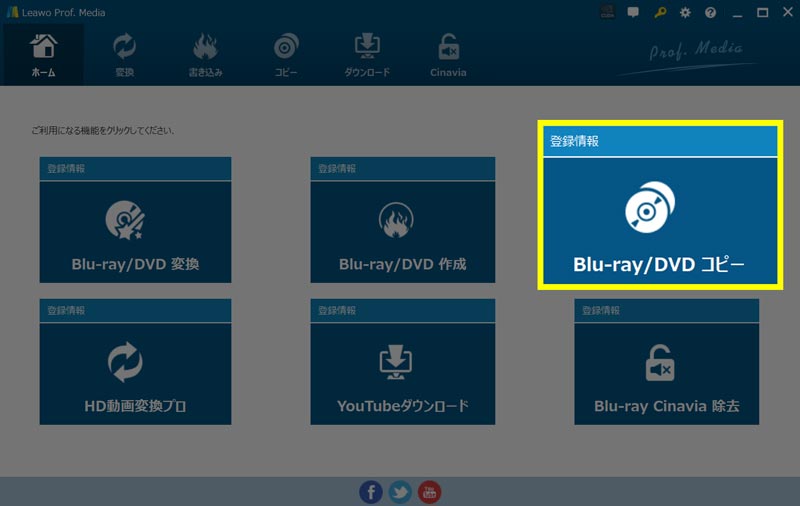
今回はBlu-ray/DVDコピーをクリックします。
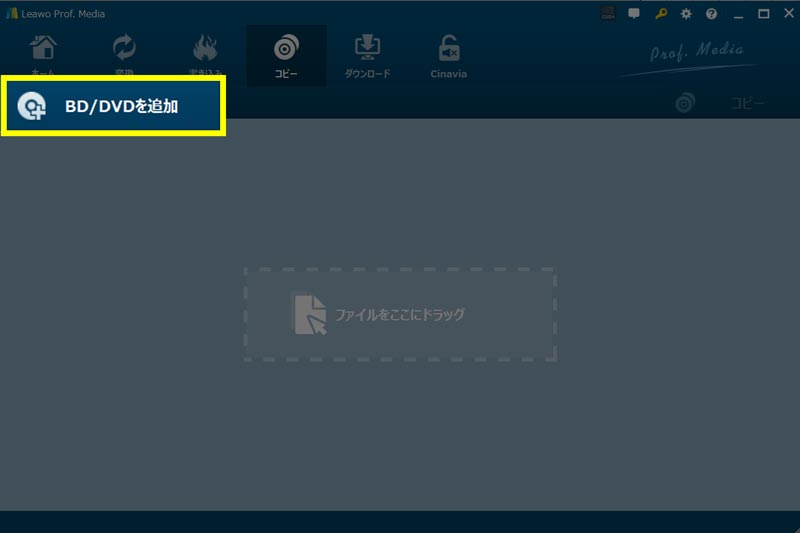
画面左上にBD/DVDを追加というタブがありますので、クリックします。
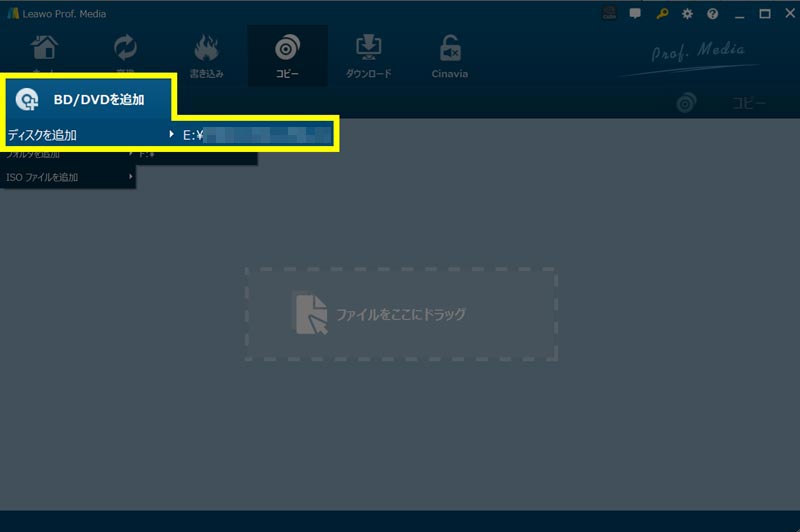
Blu-rayドライブに挿入してあるディスク名が表示されますので、ディスク名をクリックします。
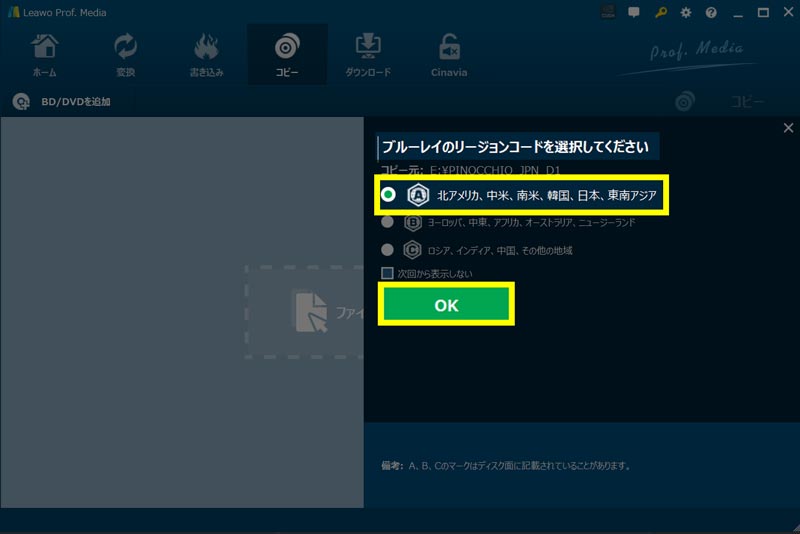
ブルーレイのリージョンコードの選択してくださいと表示されますので、A:日本を選択してOKボタンをおします。
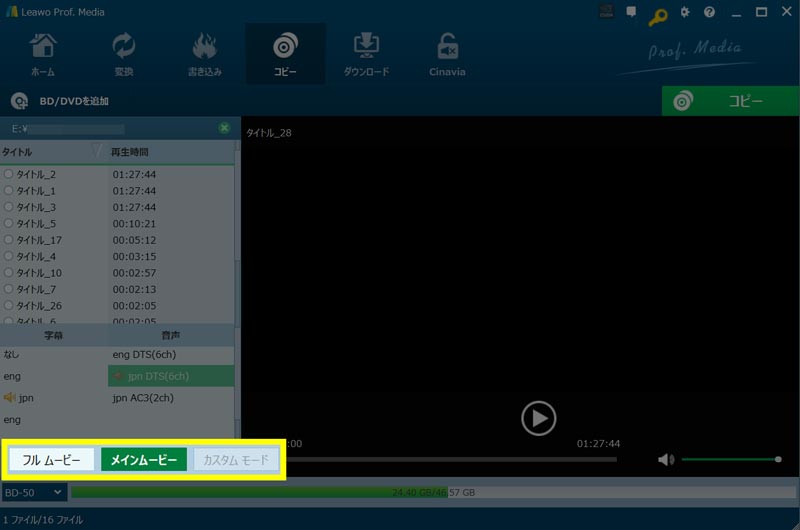
次に画面左下でフルムービー/メインムービー/カスタムモードの選択ができます。
![]() ・・・ブルーレイのメイントラックをコピーできます。※おすすめ
・・・ブルーレイのメイントラックをコピーできます。※おすすめ
![]() ・・・ブルーレイのすべてのトラックをまるごとコピーします。
・・・ブルーレイのすべてのトラックをまるごとコピーします。
![]() ・・・ブルーレイの選択したトラックのみコピーできます。
・・・ブルーレイの選択したトラックのみコピーできます。
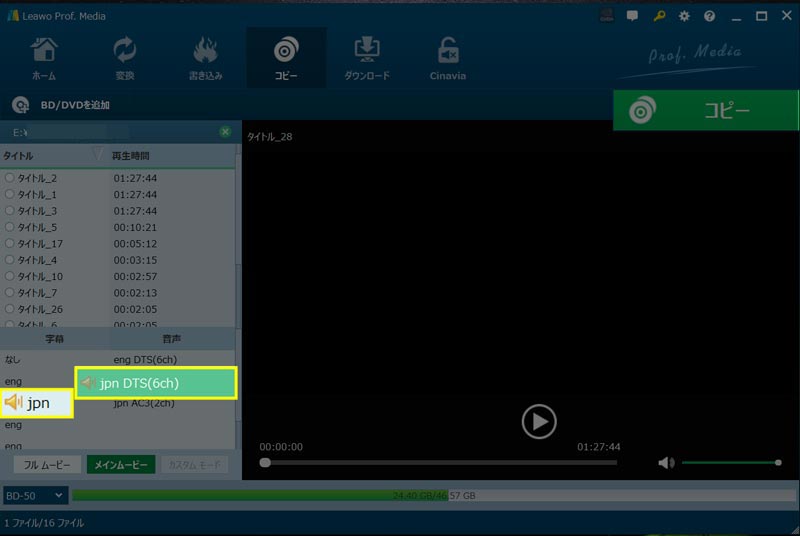
音声と字幕を選択できます。スピーカーのマークがついた項目が選択されています。
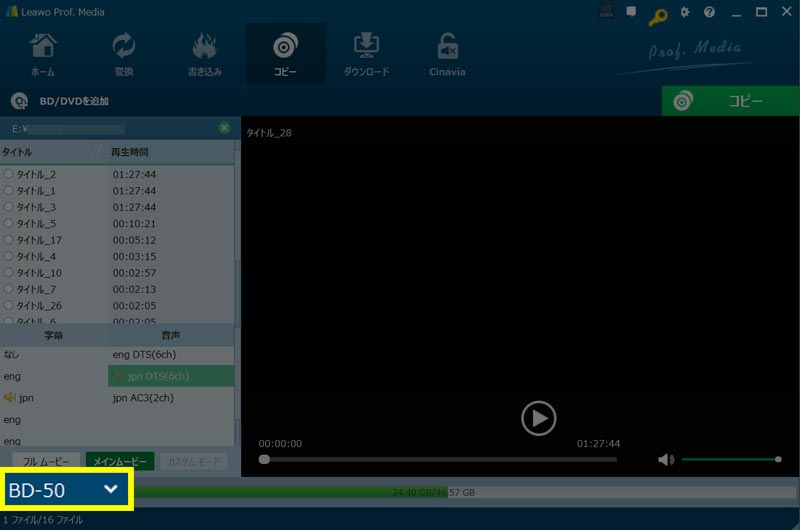
圧縮率も選択できます。
![]() ・・・圧縮しないでフル画質でのコピーができます。
・・・圧縮しないでフル画質でのコピーができます。![]() ・・・25GB以内に収まる様に調整してコピーができます。
・・・25GB以内に収まる様に調整してコピーができます。![]() ・・・9GB以内(DVD)に収まるようにコピーができます。
・・・9GB以内(DVD)に収まるようにコピーができます。![]() ・・・5GB以内(DVD)に収まるようにコピーができます。
・・・5GB以内(DVD)に収まるようにコピーができます。
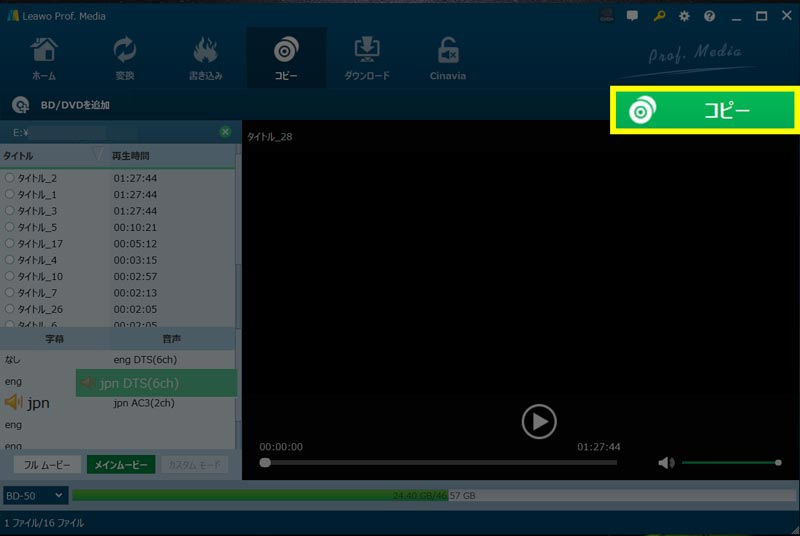
・字幕言語
・音声言語
・書き出し部分の選択(フル/メイン/カスタム)
・書き出し画質の選択(BD-50/BD-25)
選択が完了したら画面右上のコピーをクリックします。
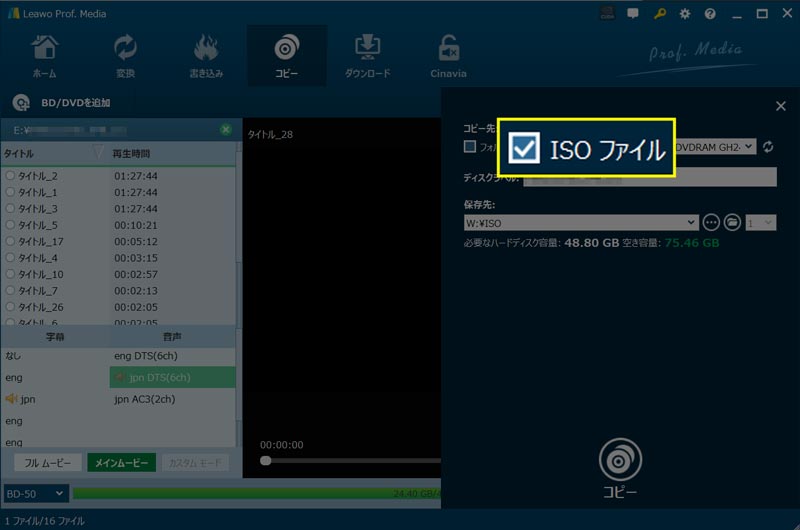
コピー先という項目はISOファイルを選択しましょう。
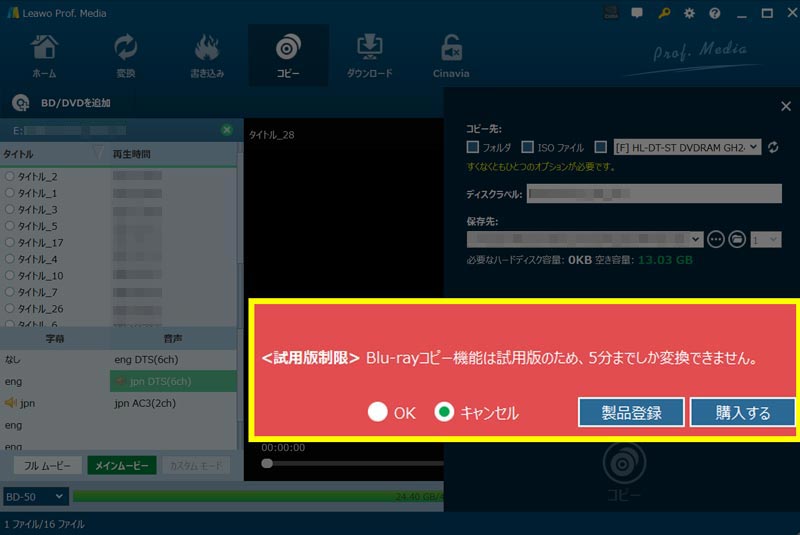
体験版は5分しかコピーできませんが、Leawoコピーが正しく動作するか確認するには十分な時間です。
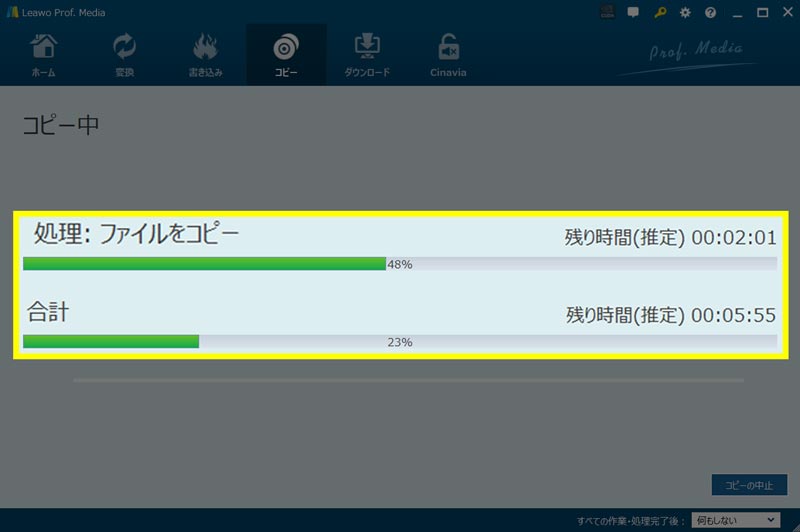
そのままコピーを進めていくと、進捗が画面上で確認できます。
ブルーレイディスクがコピー(リッピング)できたか確認する方法
次に、コピー(リッピング)したISOファイルが正しく再生できるか確認してみましょう。
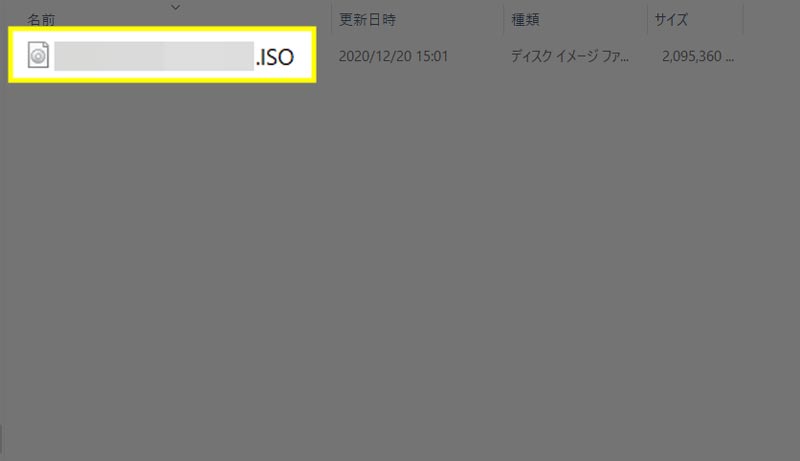
ダウンロードしたフォルダにアクセスして、ISOファイルを開きます。
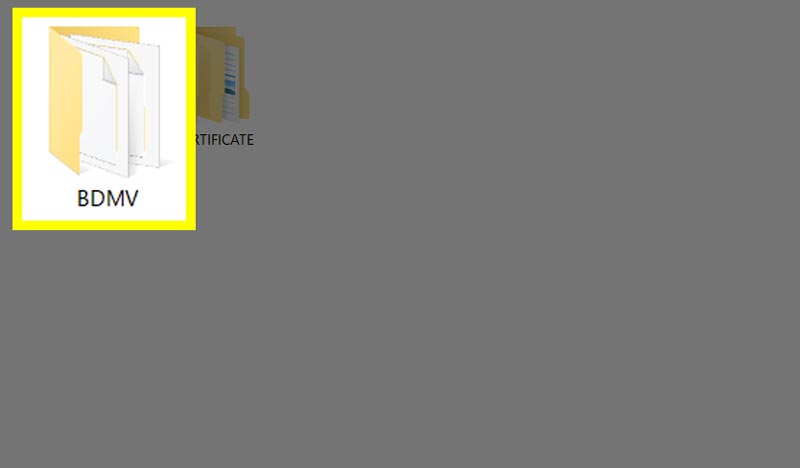
BDMVフォルダをクリックします。
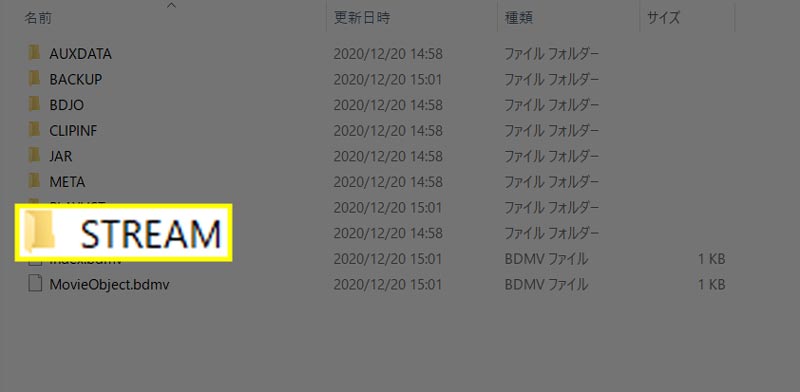
STREAMをクリックします。

m2tsという拡張子をクリックします。
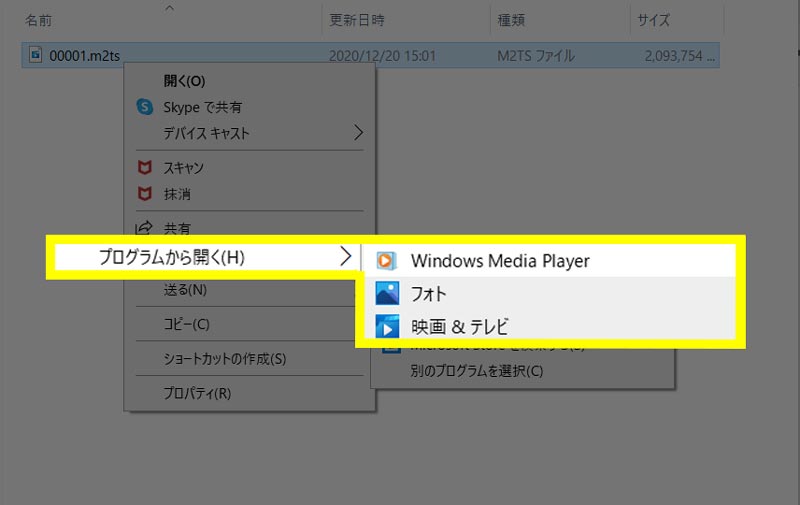
ファイルは、Windows Media Player、フォト、映画&テレビのいずれでも開くことができます。
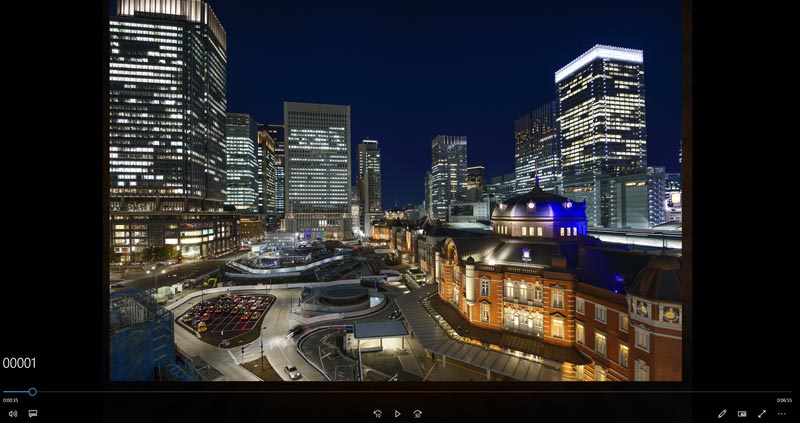
ブルーレイの内容が再生されれば、正しくコピーができています。
音声にズレやノイズがないか・動画にブレがないかなど品質を確認してみましょう。
Leawo Blu-rayコピーのライセンス価格/購入手順
ここまで試用ライセンスで5分間分のコピーで動作確認ができました。
もし、ソフトが予想通りの動作で、問題なく目的を果たせそうであれば購入を検討してみましょう。
実際に購入方法について解説していきます。
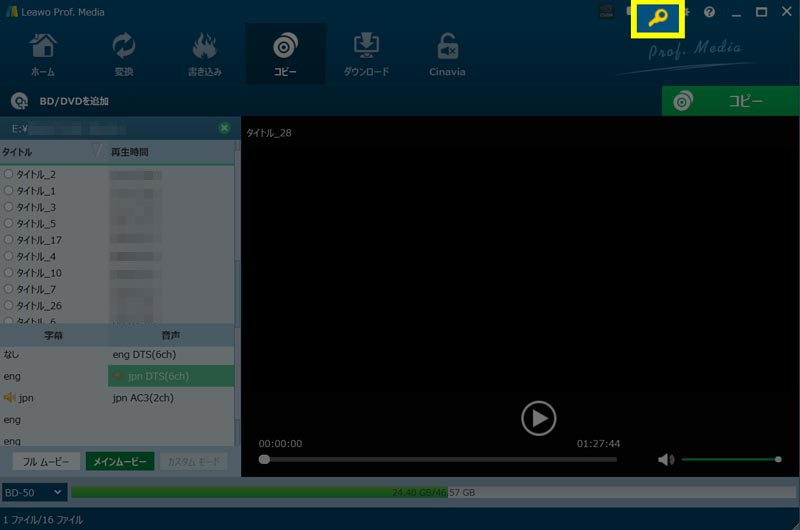
鍵のマークをクリックします。
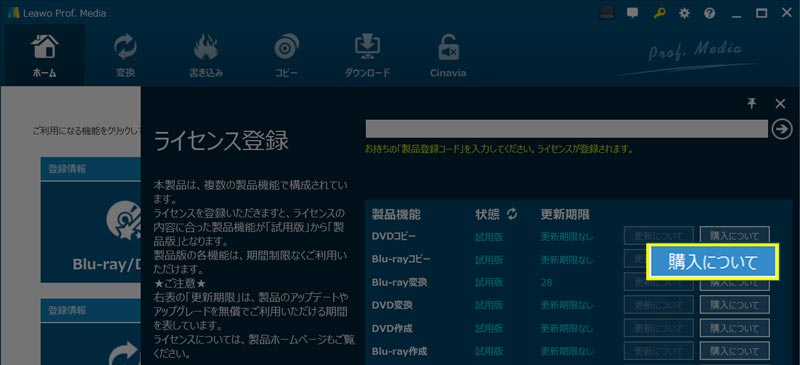
購入についてをクリックします。
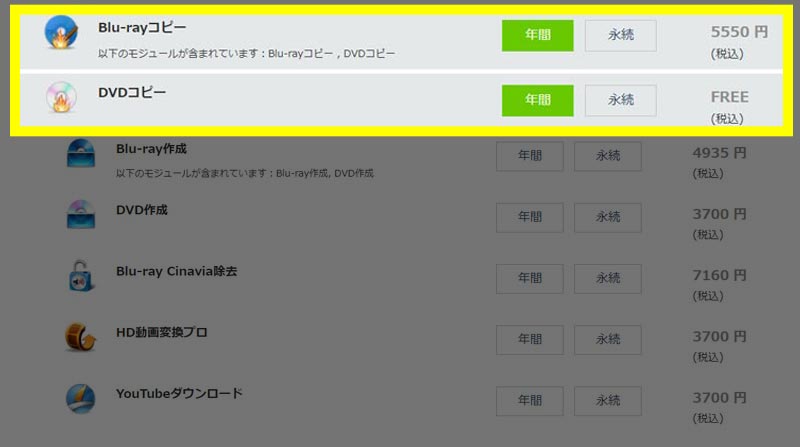
ブルーレイコピーを選択します。年間ライセンスか永続ライセンスか選択ができます。
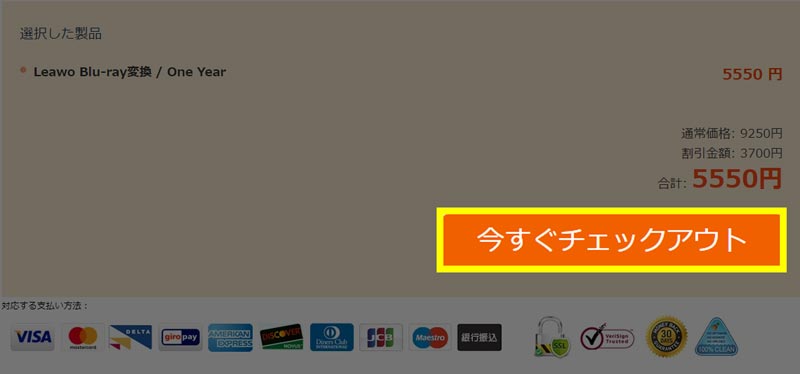
金額が問題なければチェックアウトをクリックします。
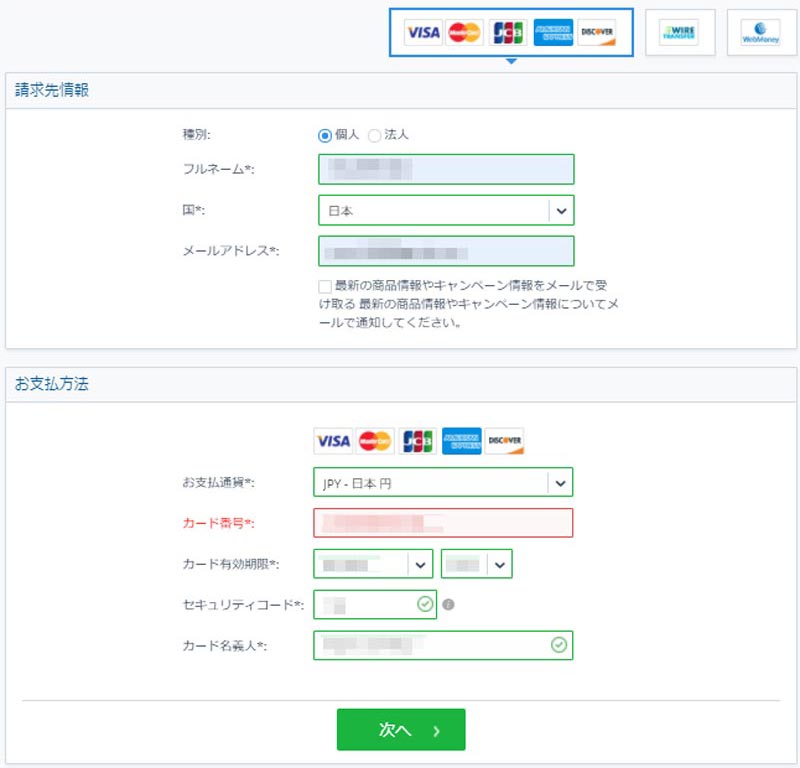
クレジットカード情報を入力して、次へボタンをおして、製品登録コードを入手しましょう。
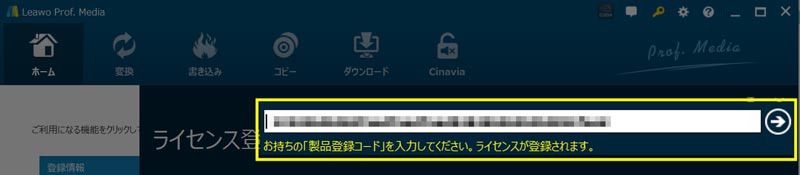
入手した製品登録コードを入力して![]() をクリックします。
をクリックします。
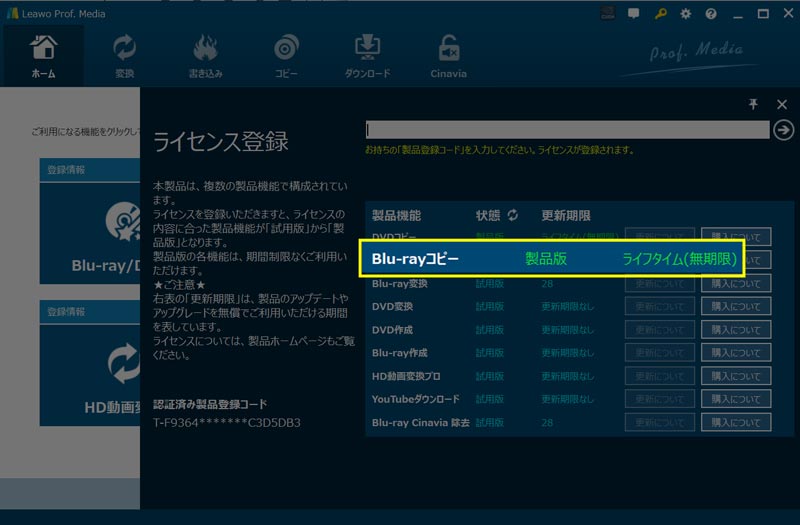
製品登録が完了すると試用版から製品版に切り替わります。
更新期限が無制限ライセンスであればライフタイム(無制限)、年間プランであれば有効期間が表示されます。
製品版に変わったら、さきほどの体験版と同じ手順でコピー作業を行うと、5分間制限が解除されています。
Leawo Blu-rayコピーで、ブルーレイディスクへ書き込む手順
Leawo Blu-rayコピーは、書き出したISOファイルを空のブルーレイディスクに書き出すことができます。
書き込み方法は以下の通りです。

空のブルーレイディスクを用意しましょう。
・フル画質(BD-50)書き込みであれば50GB
・圧縮画質(BD-25)書き込みであれば25GB
の空のブルーレディスクが必要です。
当たり前ですが、25GBのディスクにフル画質(50GB)での書き込みができません。
ブルーレイディスク購入時には、目的にあった容量かをしっかり確認しましょう。
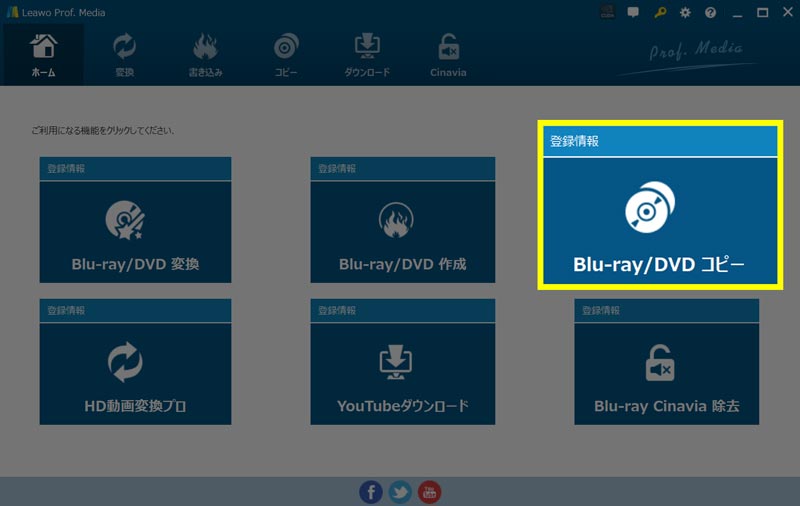
Blu-ray/DVDコピーをクリックします。
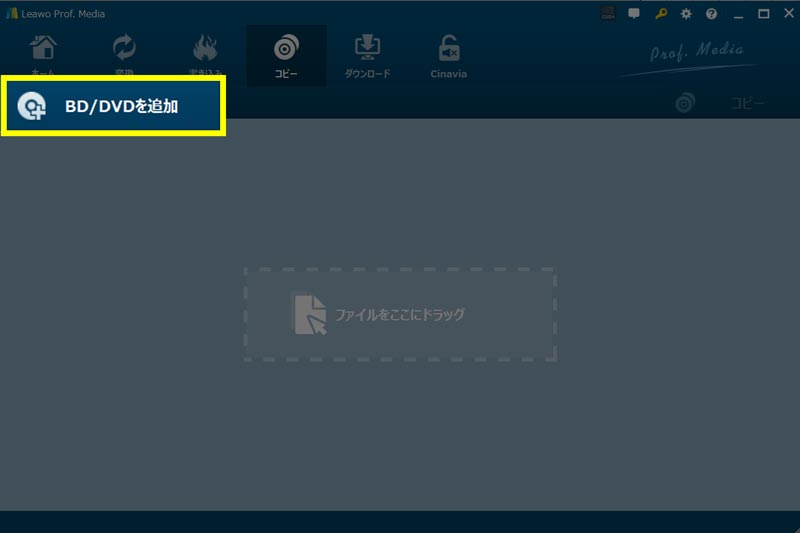
画面左上にBD/DVDを追加というタブがありますので、クリックします。
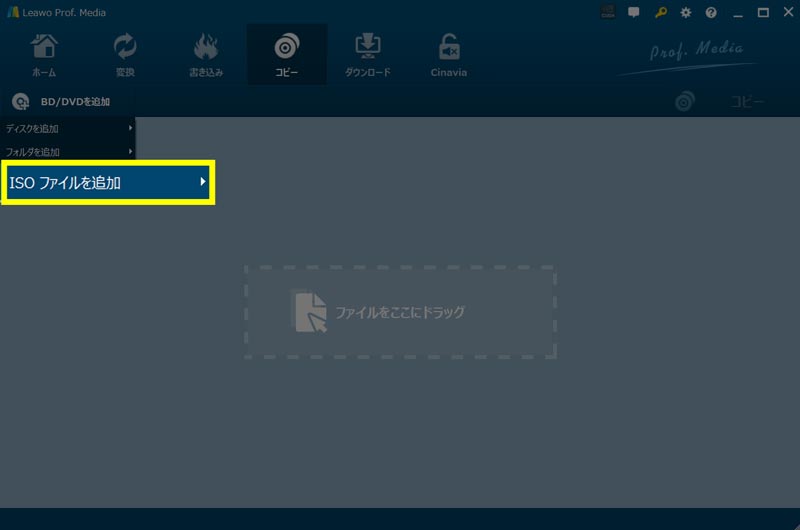
ISOファイルを追加をクリックします。
Leawo Blu-rayを起動したら、ホーム画面にある書き込みをクリックします。
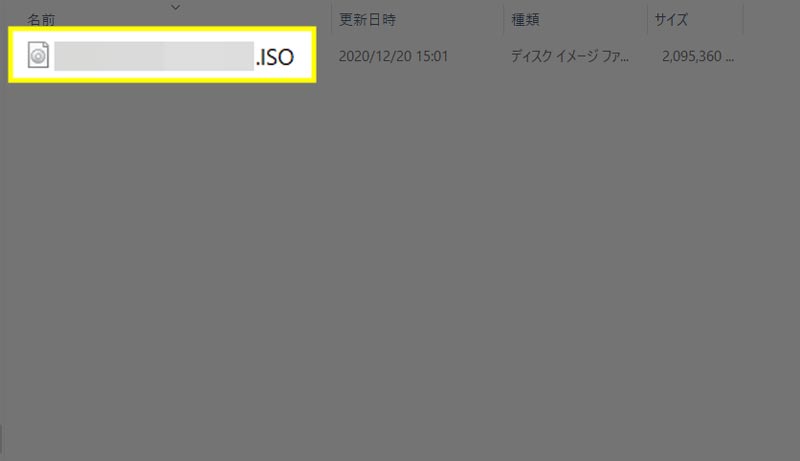
書き込みをするISOファイルを選択します。
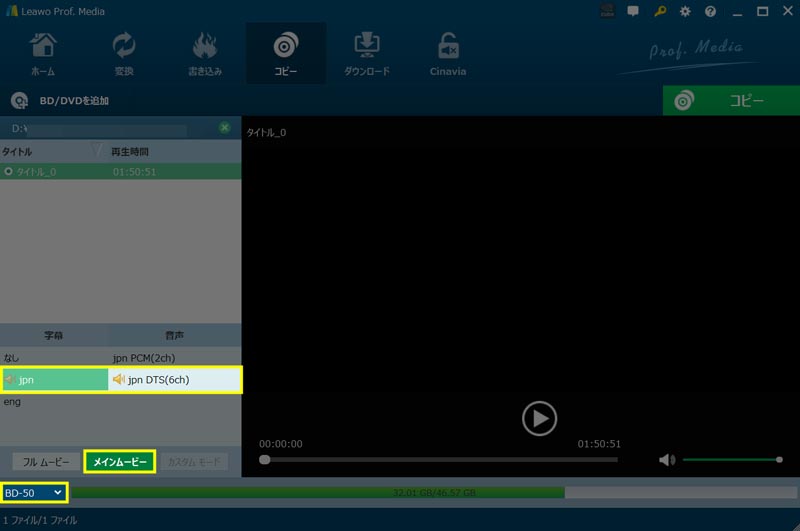
ディスクに書き込む内容を選択します。
・字幕言語
・音声言語
・書き出し部分の選択(フル/メイン/カスタム)
・書き出し画質の選択(BD-50/BD-25)
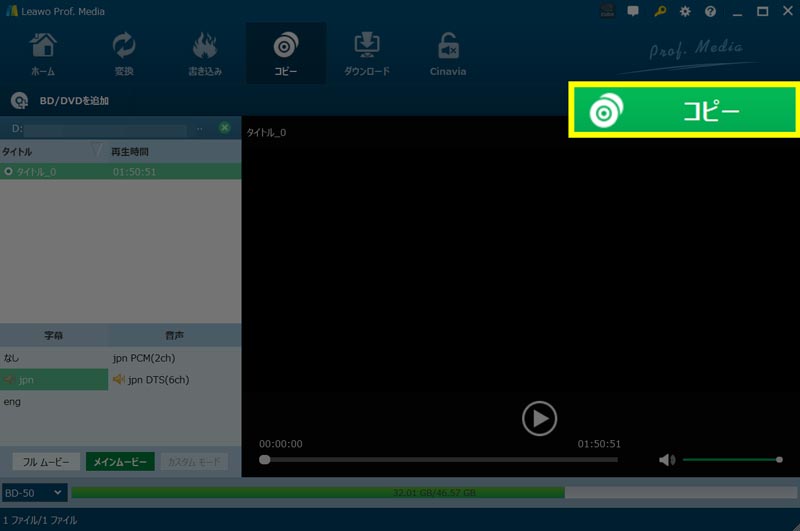
内容を確認して問題がなければコピーをクリックします。
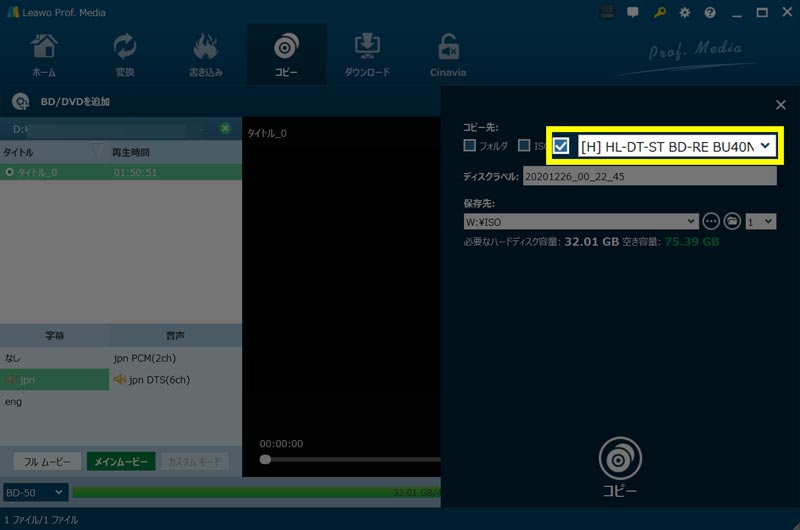
コピー先の選択画面なので、ブルーレイディスクが入っているドライブを選択します。
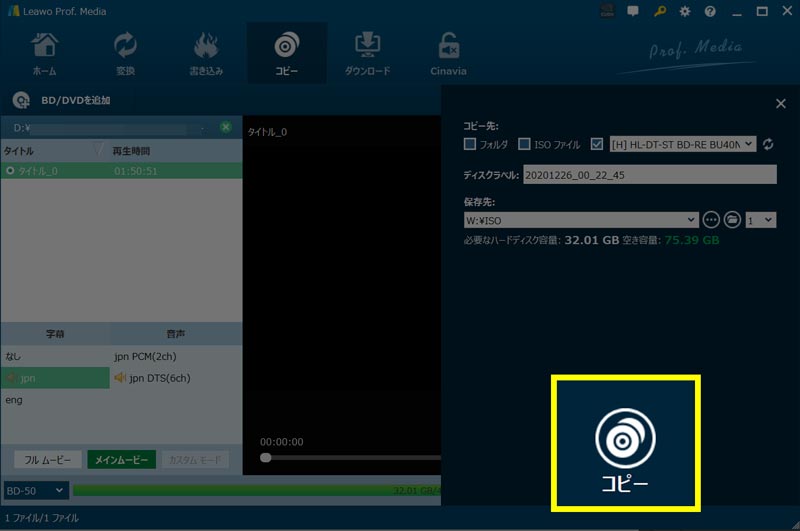
最後にコピーをクリックします。
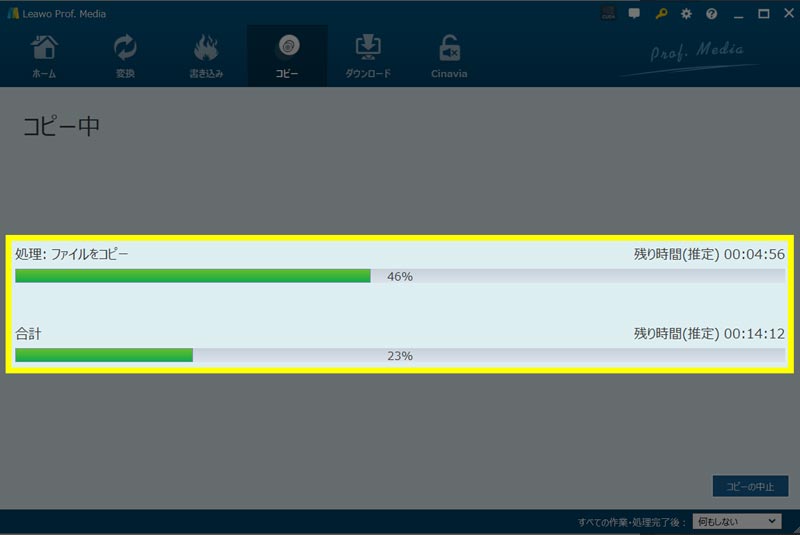
書き込みが開始されます、常に残り時間がリアルタイム表示されています。
また、上記メニューバーのコピーというロゴが動き続けていますので、
書き込みがアクティブだということが視覚的に理解できるようになっています。
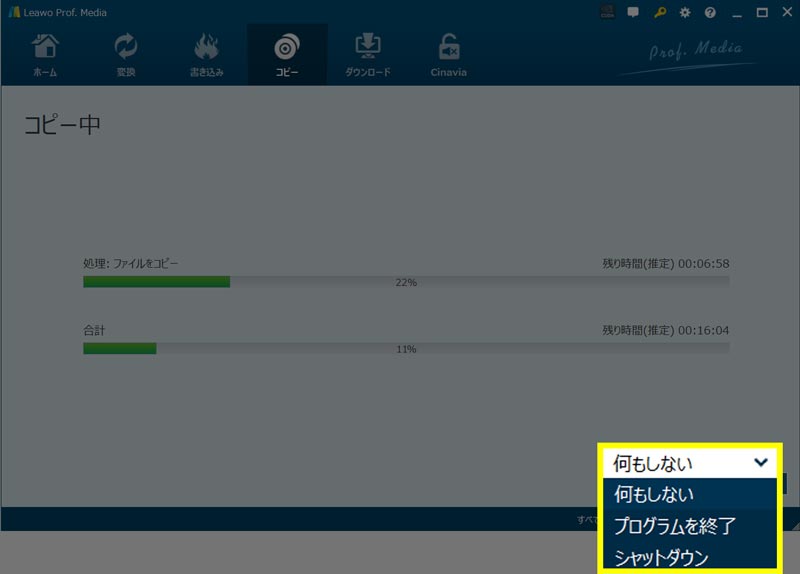
ブルーレイディスクコピーに時間がかかる場合は、右下で終了後のパソコンの挙動を選択できます。
100%になったら書き込み完了です。
まとめ
- Leawo Blu-rayコピーは、日本語対応で簡単にブルーレイコピーができる。
- コピーガードつきのBlu-ray/DVDをガード解除 および 複製後に譲渡・販売などをする行為は違法となります。ルールを守って正しく利用しましょう。
- Leawo Blu-rayコピーは、無料体験がついているので購入前に動作確認ができます。
下記公式サイトからの性能の引用です。
- 全て種類のBlu-ray/DVDディスクのコピーをサポートします。
- 出力字幕と音声トラックを選択できます。
- 3 つのコピーモード(フル・メイン・カスタム)を自由に選択できます。
- 高速コピースピード ・ 1:1 ロスレス品質で高品質コピーが可能です。
- BDディスク(BD50、BD25)、DVDディスク(DVD-9やDVD-5)、フォルダとISOファイルの1:1クローンができる。
- 片面2層から1層への圧縮コピー(BD50からBD25にコピー、DVD9からDVD5にコピー)も対応できます。
- BD/DVDチャプターやタイトルなどもソースディスクの原状ままでバックアップすることができます。
公式サイト:https://www.leawo.org/jp/blu-ray-copy/
ご利用ガイド:https://www.leawo.org/jp/blu-ray-copy/user-guide.html